Hogyan nevezhetjük át az RSS-hírcsatornákat és azok mappáit az Outlookban?
Normál esetben egy új RSS-hírcsatorna hozzáadásakor az új RSS-hírcsatorna automatikusan el lesz nevezve, és egyidejűleg létrehoz egy kézbesítési mappát, amely a hírcsatorna nevével rendelkezik. Néha érdemes megváltoztatnia a hírcsatorna nevét és a kézbesítési mappa nevét, és sokkal felismerhetőbbé tenni őket. Ez a cikk az RSS-hírcsatornák, valamint az RSS-hírcsatornák kézbesítési mappájának átnevezésére szolgál.
RSS-hírcsatornák átnevezése az Outlook programban
Nevezze át az RSS-hírcsatornák mappát az Outlook programban
- Automatizálja az e-mailezést ezzel Auto CC / BCC, Automatikus továbbítás szabályok szerint; Küld Autómatikus válasz (Out of Office) Exchange szerver nélkül...
- Szerezzen emlékeztetőket BCC figyelmeztetés amikor mindenkinek válaszol, miközben a Titkos másolat listában van, és Emlékeztessen a hiányzó mellékletekre az elfelejtett mellékletekhez...
- Növelje az e-mailek hatékonyságát Válasz (mindenre) mellékletekkel, Üdvözlés vagy dátum és idő automatikus hozzáadása az aláíráshoz vagy a tárgyhoz, Válasz több e-mailre...
- Egyszerűsítse az e-mailezést ezzel E-mailek visszahívása, Melléklet eszközök (Összes tömörítése, Összes automatikus mentése...), Távolítsa el a másolatokatés Gyorsjelentés...
 RSS-hírcsatornák átnevezése az Outlook programban
RSS-hírcsatornák átnevezése az Outlook programban
Ez a szakasz részletesen leírja az RSS-hírcsatornák nevének módosításával kapcsolatos lépéseket a Microsoft Outlook alkalmazásban.
1. lépés: Nyissa meg a Fiókbeállítások párbeszédpanelt:
- Az Outlook 2007 alkalmazásban kattintson a gombra Eszközök > fiók beállításai.
- Az Outlook 2010-ben és 2013-ban kattintson a gombra filé > Info > fiók beállításai > fiók beállításai. Lásd a következő képernyőképet:

2. lépés: A Fiókbeállítások párbeszédpanelen,
- (1) Kattintson a gombra RSS-hírcsatornák fül;
- (2) Válassza ki és jelölje ki a módosítani kívánt hírcsatorna nevét;
- (3) Kattintson a gombra Változtat gombot.

3. lépés: Az RSS-hírcsatorna beállításai párbeszédpanelen törölje a régi hírcsatorna nevét, és írja be az újat a Hírcsatorna neve: doboz.
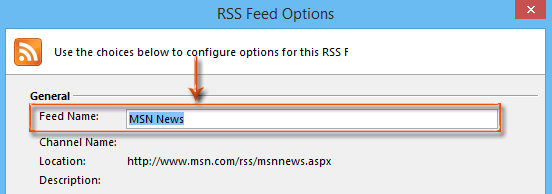
4 lépés: Kattintson a gombra OK or közel gombokat a párbeszédpanelekben az átnevezés befejezéséhez.
 Nevezze át az RSS-hírcsatornák mappát az Outlook programban
Nevezze át az RSS-hírcsatornák mappát az Outlook programban
Ez a szakasz arra irányítja Önt, hogy gyorsan átnevezze az RSS-hírcsatornák kézbesítési mappáját a Microsoft Outlook alkalmazásban.
1. lépés: A navigációs panelen keresse meg és válassza ki az RSS-hírcsatornák kézbesítési mappáját, amelyet át fog nevezni.
2. lépés: Kattintson a jobb gombbal a kézbesítési mappára, és válassza ki a ikont Mappa átnevezése a jobb egérgombbal a menüben.
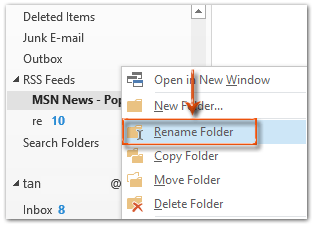
Megjegyzés: Megkapja a Nevezze át a „mappa nevét” in a jobb egérgombbal kattintva az Outlook 2007 menüben, ésA mappa neve”Jelenik meg a kiválasztott mappa aktuális neveként.
3. lépés: Mostantól az RSS-hírcsatornák mappa neve szerkeszthető, törölje a régi nevet, írja be az új nevet a szerkesztő mezőbe, majd nyomja meg a belép kulcs.
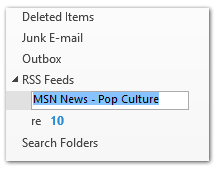
A legjobb irodai hatékonyságnövelő eszközök
Kutools az Outlook számára - Több mint 100 hatékony funkció az Outlook feltöltéséhez
???? E-mail automatizálás: Hivatalon kívül (POP és IMAP esetén elérhető) / Ütemezze az e-mailek küldését / Automatikus CC/BCC szabályok szerint e-mail küldésekor / Automatikus továbbítás (Speciális szabályok) / Automatikus üdvözlet hozzáadása / A több címzettnek szóló e-mailek automatikus felosztása egyedi üzenetekre ...
📨 Email Management: Könnyen visszahívhatja az e-maileket / Blokkolja az alanyok és mások átverő e-mailjeit / Törölje az ismétlődő e-maileket / Részletes keresés / Mappák összevonása ...
📁 Attachments Pro: Kötegelt mentés / Batch Detach / Batch tömörítés / Automatikus mentés / Automatikus leválasztás / Automatikus tömörítés ...
🌟 Interface Magic: 😊További szép és menő hangulatjelek / Növelje Outlook termelékenységét a füles nézetekkel / Minimalizálja az Outlookot a bezárás helyett ...
👍 Csodák egy kattintással: Válasz mindenkinek a bejövő mellékletekkel / Adathalászat elleni e-mailek / 🕘A feladó időzónájának megjelenítése ...
👩🏼🤝👩🏻 Névjegyek és naptár: Névjegyek kötegelt hozzáadása a kiválasztott e-mailekből / Egy kapcsolattartó csoport felosztása egyéni csoportokra / Távolítsa el a születésnapi emlékeztetőket ...
Több, mint 100 Jellemzők Várja felfedezését! Kattintson ide, ha többet szeretne megtudni.

